Lg T80 User Manual [de]
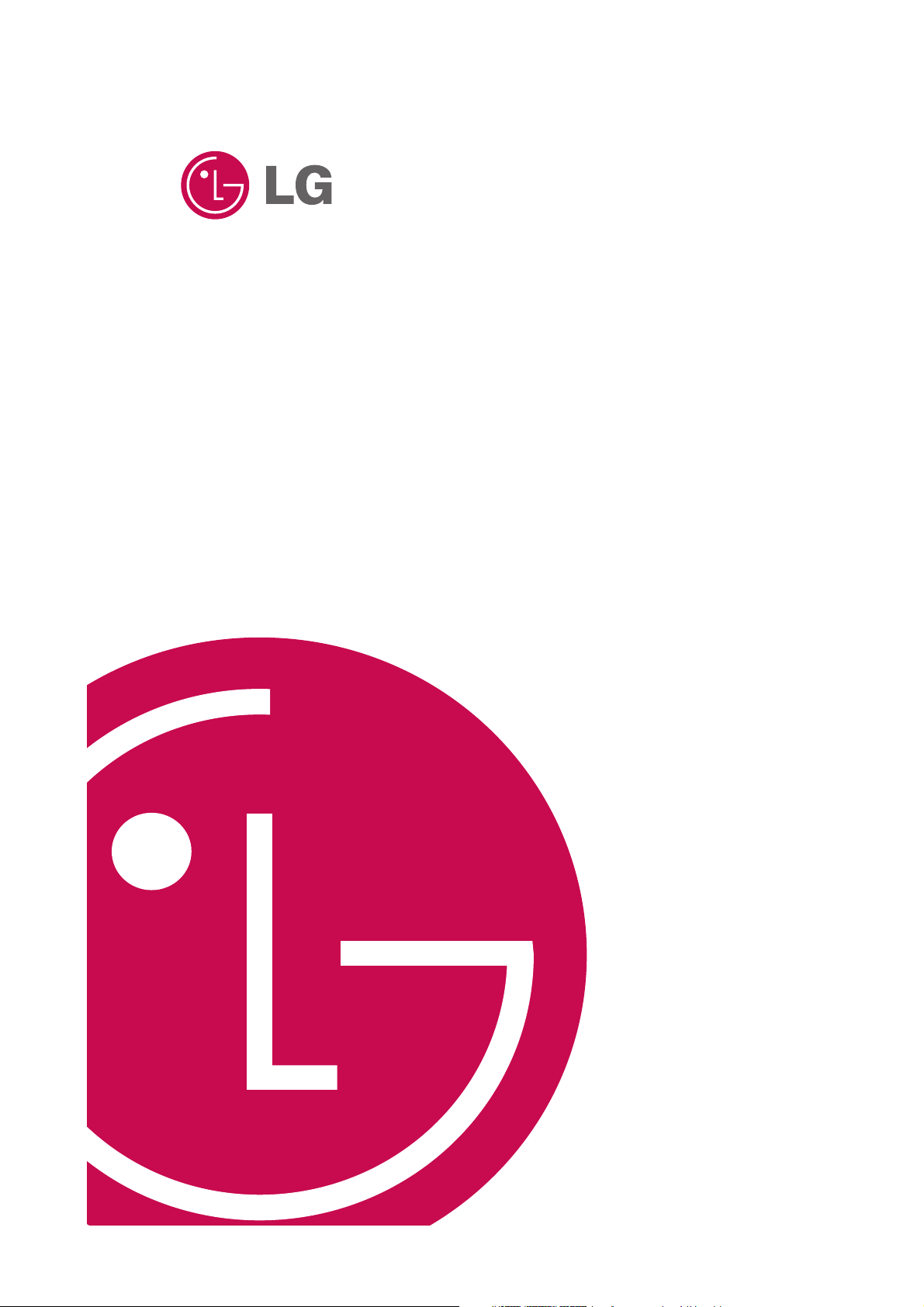
Touch DVB T80
BEDIENUNGSANLEITUNG
MODELL : T80
Lesen Sie diese Bedienungsanleitung aufmerksam
durch, bevor Sie das Gerät in Betrieb nehmen.
Bewahren Sie dieses Handbuch zum späteren
Nachschlagen auf.
Änderungen der technischen Daten und der
Ausführung zur Verbesserung vorbehalten.
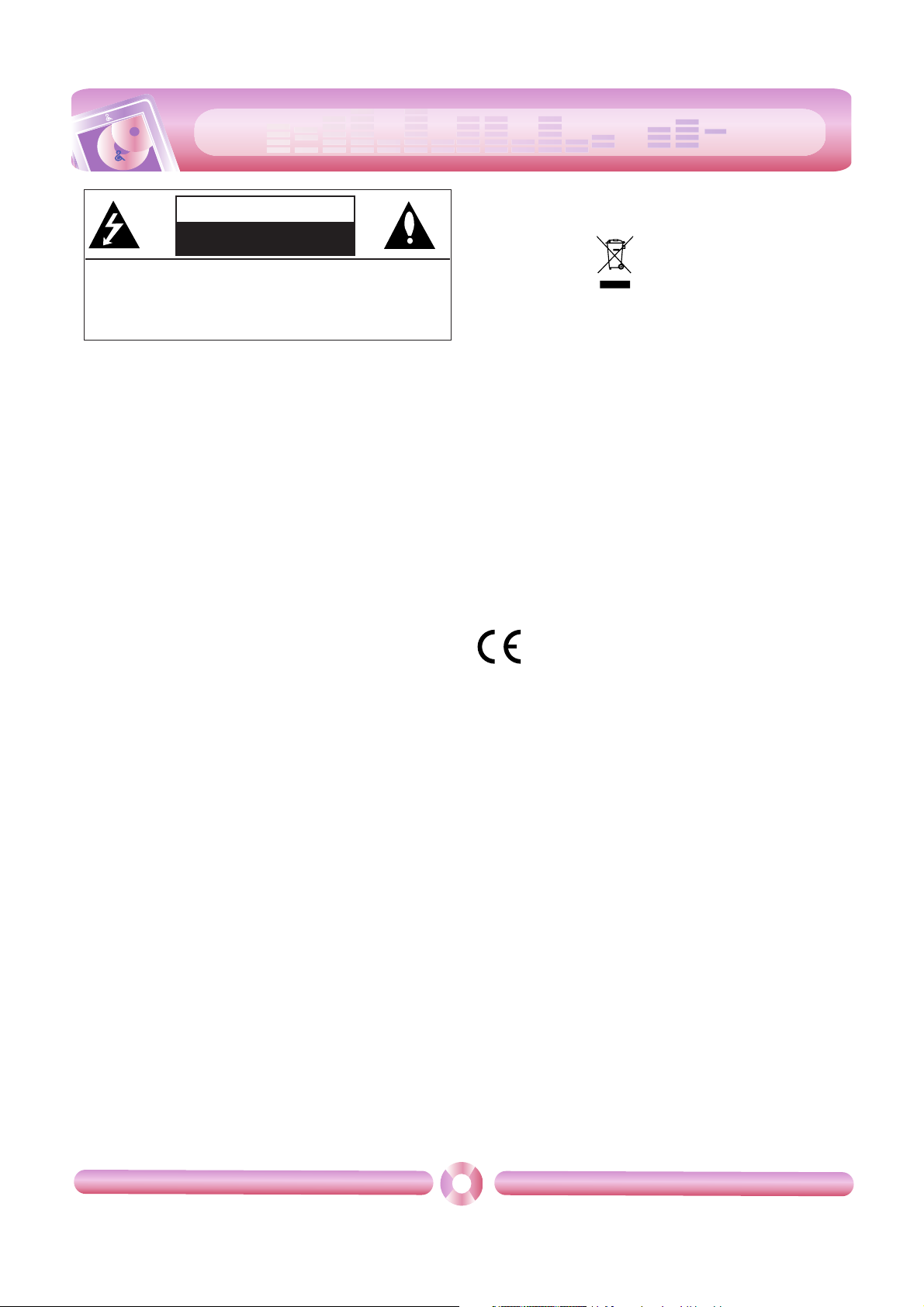
cool
Achtung
- Zur Vermeidung von Brand- oder Stromschlaggefahr das Gerät niemals
Regen oder Feuchtigkeit aussetzen.
Vorsicht
- Das Gerät sollte nicht ohne Aufsicht von Kindern oder unsicheren Perso-
nen bedient werden, um die richtige Handhabung des Gerätes zu
gewährleisten.
- Kinder sollten stets beaufsichtigt werden, um zu verhindern, dass das
Gerät als Spielzeug benutzt wird.
- Durch Bedienungen, Einstellungen oder Verfahren, die in diesem Hand-
buch nicht erwähnt werden, können gefährliche Strahlungen verursacht
werden.
Entsorgung des alten Gerätes
1. Wenn dieses Symbol eines durchgestrichenen Abfalleimers auf einem
Produkt angebracht ist, unterliegt das Gerät der EU-Richtlinie
2002/96/EC.
2. Alle Elektro- und Elektronik-Altgeräte müssen getrennt vom Hausmüll
entsorgt und an den dafür vorgesehenen staatlichen Sammelstellen
abgegeben werden.
3. Mit der ordnungsgemäßen Entsorgung des alten Gerätes vermeiden
Sie Umweltschäden und eine Gefährdung der eigenen Gesundheit.
4. Informationen zur Entsorgung Ihrer Altgeräte erhalten Sie bei Ihrer
Stadtverwaltung, Ihrem Entsorgungsunternehmen oder beim
Händler, bei dem Sie das Gerät gekauft haben.
- Die Lithium-Batterie enthält Lithium, das bei unsachgemäßer
Handhabung oder Entsorgung Explosionen auslösen kann.
- Die Batterie sollte nur gegen eine von LG empfohlene Batterie
ausgetauscht werden.
- Vorsicht: Bei unsachgemäßem Austausch der Batterie besteht Explosionsgefahr. Die Lithium-Akkubatterie sollte nur durch eine Batterie
Amperex Technology Ltd. oder LG, Teilenr. (LGEIP-A1100E), 553450
ausgetauscht werden. Bei Einsatz eines anderen Batterietyps besteht
Brand- und Explosionsgefahr.
VORSICHT
GEFAHR VON STROMSCHLÄGEN
NICHT ÖFFNEN
ACHTUNG: UM STROMSCHLÄGE ZU VERMEIDEN,
ABDECKUNG (BZW. RÜCKSEITE) NICHT
ABNEHMEN. KEINE VOM BENUTZER ZU
WARTENDEN BAUTEILE IM INNERN. WARTUNG NUR
DURCH QUALIFIZIERTES PERSONAL.
Dieses Produkt wurde gemäß der EMC RICHTLINIE
2004/108/EC sowie der Niederspannungsrichtlinie
2006/95/EC hergestellt.
Europäische Vertretung:
LG Electronics Service Europe B.V. Veluwezoom 15,
1327 AE Almere, The Netherlands
(Tel : +31-036-547-8940)
2
WICHTIGE SICHERHEITSHINWEISE
style
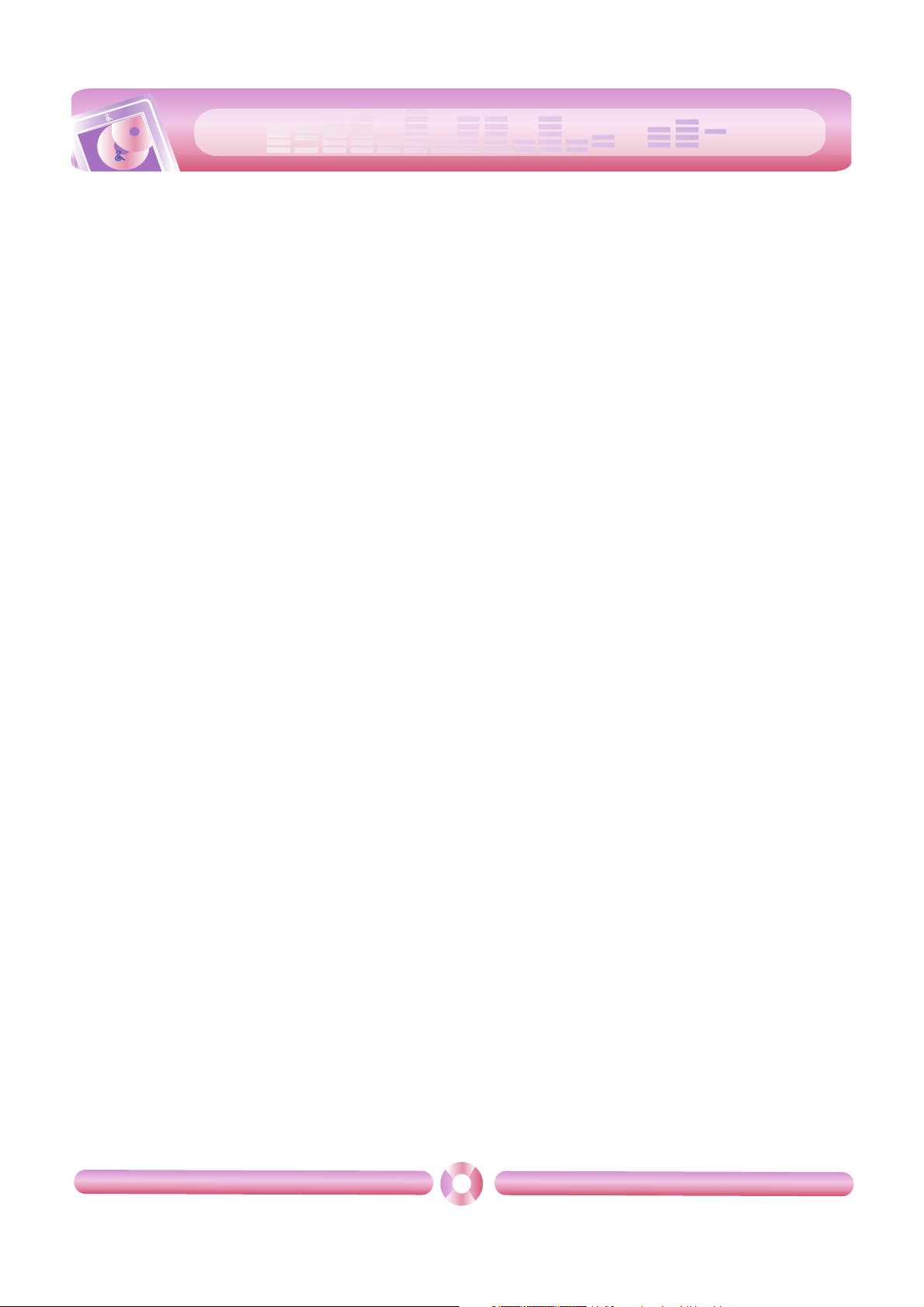
cool
style
Inhalt
3
Sicherheitshinweise . . . . . . . . . . . . . . . . . . . .4
Allgemeine Hinweise zum MP3-Player . . . . . .5
Lage der Bedienelemente . . . . . . . . . . . . . . . .6
Installation der Software . . . . . . . . . . . . . . . .7-8
Vor der Installation des Betriebsprogramms . . . . . . . . . .7
Über das LG Media Center . . . . . . . . . . . . . . . . . . . . . . .7
Installation des LG Media Center . . . . . . . . . . . . . . . . .7-8
Adobe Acrobat Reader installieren . . . . . . . . . . . . . . . . .8
Handbuch anzeigen . . . . . . . . . . . . . . . . . . . . . . . . . . . . .8
Anschluss an den Computer . . . . . . . . . . .9-12
USB-Kabel anschließen . . . . . . . . . . . . . . . . . . . . . . . . . .9
Das USB-Kabel abziehen . . . . . . . . . . . . . . . . . . . . . . . .9
Dateien laden - MTP-Modus . . . . . . . . . . . . . . . . . .10-11
Dateien laden - MSC-Modus . . . . . . . . . . . . . . . . . . . . .11
Dateien laden - LG Media Center . . . . . . . . . . . . . . . . .12
Videodateien konvertieren . . . . . . . . . . . . . . .13
MP3-Player aufladen . . . . . . . . . . . . . . . . . . . .14
Grundfunktionen . . . . . . . . . . . . . . . . . . . .15-16
Player ein-/ausschalten . . . . . . . . . . . . . . . . . . . . . . . . .15
Funktionen sperren . . . . . . . . . . . . . . . . . . . . . . . . . . . .15
Zurücksetzen . . . . . . . . . . . . . . . . . . . . . . . . . . . . . . . . .15
Austausch der Batterie . . . . . . . . . . . . . . . . . . . . . . . . . .15
Hauptmenü-Bildschirm . . . . . . . . . . . . . . . . . . . . . . . . . .16
Allgemeine Funktionen im Hauptmenü . . . . . . . . . . . . .16
Musikwiedergabe . . . . . . . . . . . . . . . . . . .17-20
Musikbildschirm . . . . . . . . . . . . . . . . . . . . . . . . . . . . . . .17
Musikmenü . . . . . . . . . . . . . . . . . . . . . . . . . . . . . . . . . . .17
Musikdatei wiedergeben . . . . . . . . . . . . . . . . . . . . . . . .18
Pause . . . . . . . . . . . . . . . . . . . . . . . . . . . . . . . . . . . . . .18
Die vorherige oder nächste Datei wiedergeben . . . . . .18
Schnellsuche . . . . . . . . . . . . . . . . . . . . . . . . . . . . . . . .19
Wiedergabe ab einem bestimmten Punkt . . . . . . . . . . .19
Lautstärkereglung . . . . . . . . . . . . . . . . . . . . . . . . . . . . .19
EZ-Menü . . . . . . . . . . . . . . . . . . . . . . . . . . . . . . . . . . . .20
Wiedergabe von Filmen . . . . . . . . . . . . . .21-24
Filmbildschirm . . . . . . . . . . . . . . . . . . . . . . . . . . . . . . . .21
Filmdateien wiedergeben . . . . . . . . . . . . . . . . . . . . . . . .21
Pause . . . . . . . . . . . . . . . . . . . . . . . . . . . . . . . . . . . . . . .22
Die vorherige oder nächste Datei wiedergeben . . . . . . .22
Schnellsuche . . . . . . . . . . . . . . . . . . . . . . . . . . . . . . . . .23
Wiedergabe ab einem bestimmten Punkt . . . . . . . . . . .23
A-B-Abschnittswiederholung . . . . . . . . . . . . . . . . . . . . .23
Lautstärkereglung . . . . . . . . . . . . . . . . . . . . . . . . . . . . .24
EZ-Menü . . . . . . . . . . . . . . . . . . . . . . . . . . . . . . . . . . . .24
Fernsehen über DVB-T . . . . . . . . . . . . . . .25-29
DVB-T-Fernsehbildschirm . . . . . . . . . . . . . . . . . . . . . . .25
DVB-T-Betrieb starten . . . . . . . . . . . . . . . . . . . . . . . . . .25
Senderliste für TV/Radio anzeigen . . . . . . . . . . . . . . . .26
Zum vorherigen/nächsten Kanal wechseln
. . . . . . . . . . . .26
Bildschirm speichern . . . . . . . . . . . . . . . . . . . . . . . . . . .27
Ton stummschalten . . . . . . . . . . . . . . . . . . . . . . . . . . . .27
Lautstärkereglung . . . . . . . . . . . . . . . . . . . . . . . . . . . . .27
EZ-Menü . . . . . . . . . . . . . . . . . . . . . . . . . . . . . . . . . .27-29
Fotodatei anzeigen . . . . . . . . . . . . . . . . . .30-33
Fotobildschirm . . . . . . . . . . . . . . . . . . . . . . . . . . . . . . . .30
Fotodatei ansehen . . . . . . . . . . . . . . . . . . . . . . . . . . . . .30
Bild vergrößern/verkleinern . . . . . . . . . . . . . . . . . . . . . .30
Diashow einrichten . . . . . . . . . . . . . . . . . . . . . . . . . . . . .31
Die vorherige oder nächste Datei anzeigen . . . . . . . . . .31
Während der Anzeige von Fotos Musik/Radio hören . . .31
Lautstärkereglung . . . . . . . . . . . . . . . . . . . . . . . . . . . . .32
EZ-Menü . . . . . . . . . . . . . . . . . . . . . . . . . . . . . . . . . . . .33
UKW-Radio hören (Optional) . . . . . . . . . .34-36
UKW-Radio-Bildschirm . . . . . . . . . . . . . . . . . . . . . . . . .34
Senderplätze einstellen . . . . . . . . . . . . . . . . . . . . . . . . .34
UKW-Radio hören . . . . . . . . . . . . . . . . . . . . . . . . . . . . .34
Ton stummschalten . . . . . . . . . . . . . . . . . . . . . . . . . . . .34
UKW-Radiosender suchen . . . . . . . . . . . . . . . . . . . . . .35
Lautstärkereglung . . . . . . . . . . . . . . . . . . . . . . . . . . . . .36
EZ-Menü . . . . . . . . . . . . . . . . . . . . . . . . . . . . . . . . . . . .36
Anzeige von Text . . . . . . . . . . . . . . . . . . . .37-40
Textbildschirm . . . . . . . . . . . . . . . . . . . . . . . . . . . . . . . .37
Anzeigen von Textdateien . . . . . . . . . . . . . . . . . . . . . . .37
Textanzeige vergrößern/verkleinern . . . . . . . . . . . . . . . .37
Zur vorherigen bzw. nächsten Seite blättern
. . . . . . . . . . .38
Seiten automatisch umblättern . . . . . . . . . . . . . . . . . . .38
Schnellsuche . . . . . . . . . . . . . . . . . . . . . . . . . . . . . . . . .38
Während der Textanzeige Musik/Radio hören . . . . . . . .39
Lautstärkereglung . . . . . . . . . . . . . . . . . . . . . . . . . . . . .39
EZ-Menü . . . . . . . . . . . . . . . . . . . . . . . . . . . . . . . . . . . .40
Aufnahme . . . . . . . . . . . . . . . . . . . . . . . . . . . .41
Aufnahmebildschirm . . . . . . . . . . . . . . . . . . . . . . . . . . .41
Aufnahmen erstellen . . . . . . . . . . . . . . . . . . . . . . . . . . .41
EZ-Menü . . . . . . . . . . . . . . . . . . . . . . . . . . . . . . . . . . . .41
Alle Dateien anzeigen . . . . . . . . . . . . . . . . . . .42
Spiele spielen . . . . . . . . . . . . . . . . . . . . . . . . .42
Erweiterte Einstellungen . . . . . . . . . . . . . .43-44
Musik . . . . . . . . . . . . . . . . . . . . . . . . . . . . . . . . . . . . . . .43
Spielfilm . . . . . . . . . . . . . . . . . . . . . . . . . . . . . . . . . . . .43
DVB-T . . . . . . . . . . . . . . . . . . . . . . . . . . . . . . . . . . . . . .43
Foto . . . . . . . . . . . . . . . . . . . . . . . . . . . . . . . . . . . . . . . .43
Text . . . . . . . . . . . . . . . . . . . . . . . . . . . . . . . . . . . . . . . .43
Radio . . . . . . . . . . . . . . . . . . . . . . . . . . . . . . . . . . . . . . .43
Aufnahme . . . . . . . . . . . . . . . . . . . . . . . . . . . . . . . . . . . .44
Zeit . . . . . . . . . . . . . . . . . . . . . . . . . . . . . . . . . . . . . . . . .44
Anzeige . . . . . . . . . . . . . . . . . . . . . . . . . . . . . . . . . . . . .44
Allgemein . . . . . . . . . . . . . . . . . . . . . . . . . . . . . . . . . . . .44
Weitere Informationen . . . . . . . . . . . . . . . . . .45
Firmware automatisch aktualisieren . . . . . . . . . . . . . . .45
Firmware manuell aktualisieren . . . . . . . . . . . . . . . . . . .45
Fehlerbehebung . . . . . . . . . . . . . . . . . . . . . . .46
Fehlercodes . . . . . . . . . . . . . . . . . . . . . . . . . . .47
Technische Daten . . . . . . . . . . . . . . . . . . .48-49
Unterstützte Dateien . . . . . . . . . . . . . . . . . . . . . . . . . . .49
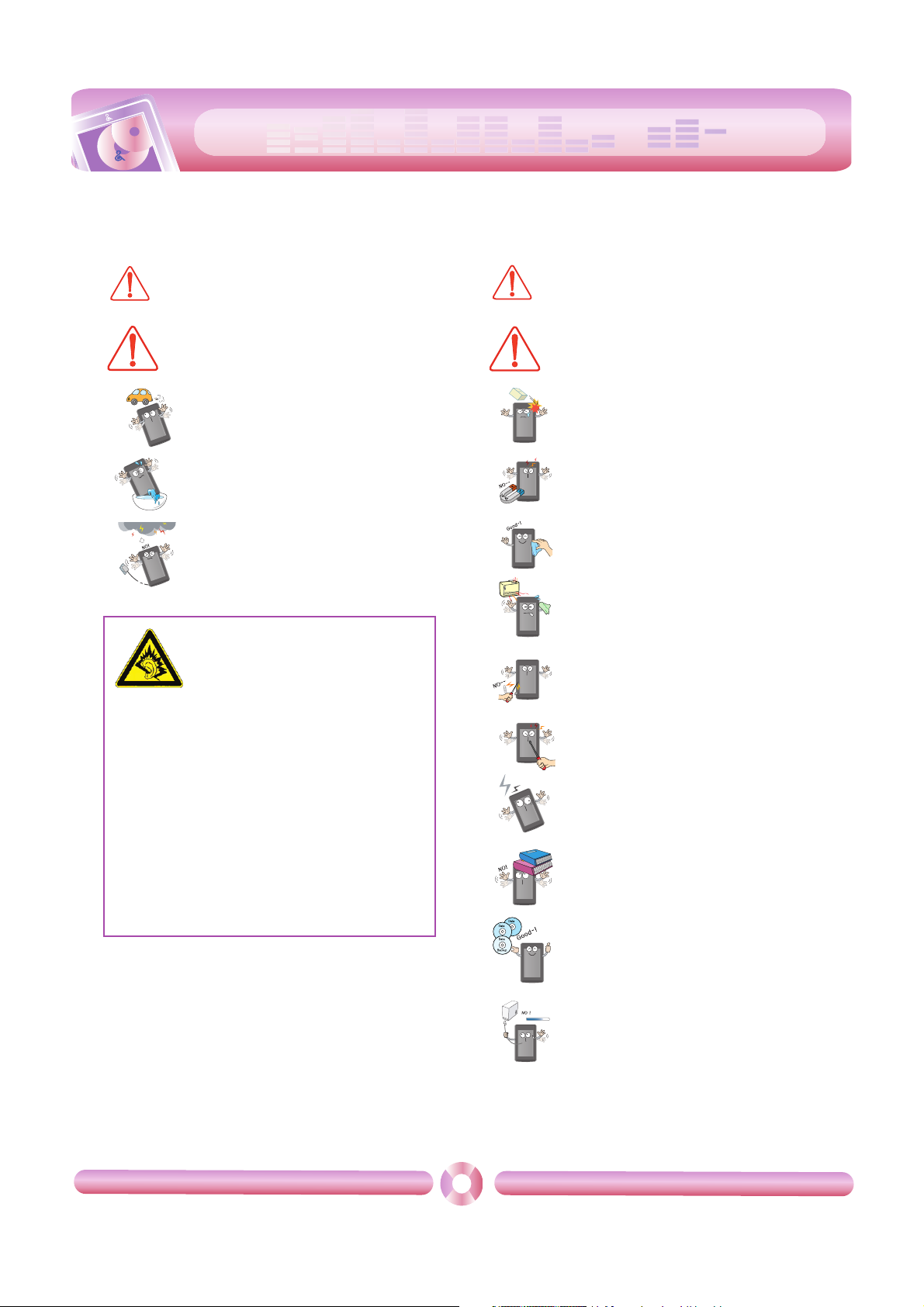
cool
style
Sicherheitshinweise
4
Halten Sie sich bitte strikt an die Sicherheitshinweise, um Unfallrisiken oder Schäden am Gerät zu vermeiden.
Die Sicherheitshinweise sind in Warnungs- und Vorsichtshinweise unterteilt.
Bewahren Sie dieses Handbuch leicht zugänglich auf.
Der Player und der Netzadapter dürfen nicht
zusammen bei starkem Regen oder Gewitter
angeschlossen werden.
Verwenden Sie dieses Produkt nicht beim
Autofahren.
Betreiben Sie den Player nicht in der Nähe
von Wasser, Staub oder Rauch.
Ein Nichtbefolgen der Anweisung kann
zu leichten Unfällen oder Beschädigungen führen.
Ein Nichtbefolgen der Anweisung kann
zum Tod oder zu ernsthaften Verletzungen führen.
Legen Sie den Player nicht in die Nähe
eines Magneten oder Magnetfeldes.
In Umgebunden mit hoher statischer Elektrizität können Fehlfunktionen des Players auftreten.
Trennen Sie nicht das USB-Kabel. Schalten Sie den
Player nicht aus, solange das USB-Kabel
angeschlossen ist. Dies könnte zu Datenverlusten
führen.
Erstellen Sie von wichtigen Dateien
Sicherheitskopien. (Bitte beachten Sie, dass der
Hersteller für einen Datenverlust, der durch einem
Benutzerfehler verursacht wurde, keine Haftung
übernimmt)
Führen Sie keine Metallgegenstände (z. B. Münzen
oder Haarnadeln) oder brennbare Objekte in das
Produkt ein. Lassen Sie solche Gegenstände auch
nicht auf das Produkt fallen.
Keine Gegenstände auf das Produkt legen.
Dieses Produkt sollte nicht in unmittelbarer Nähe
einer Wärmequelle platziert sein.
Reinigen Sie den Player mit einem weichen Tuch.
Das Produkt nicht auseinander nehmen, reparieren
oder umgestalten.
Keine Gegenstände auf das Produkt fallen lassen
und darauf achten, dass es keinen heftigen Stößen
ausgesetzt wird.
Verwenden Sie die Kopfhörer beim
Laufen und besonders bei Fußgängerüberwegen nicht mit hoher Lautstärke.
Nehmen Sie die Kopfhörer ab oder
verringern Sie die Lautstärke, wenn Sie ein
Klingeln im Ohr verspüren.
Achten Sie darauf, dass die Kopf- oder
Ohrhörer nicht in Zug- oder Automatiktüren
hängen bleiben.
Lautes Musikhören über einen längeren
Zeitraum kann zu dauerhaften Hörschäden
führen.
Verwenden Sie beim Fahrrad-, Motorrad- oder
Autofahren keine Kopfhörer.
Überprüfen Sie erst die eingestellte Lautstärke, bevor Sie den Kopfhörer aufsetzen.
Das Benutzen von Kopfhörern mit hoher Lautstärke über mehr als 30 Minuten kann zu
Hörschäden führen.
Warnung
Vorsicht
Warnung
Vorsicht
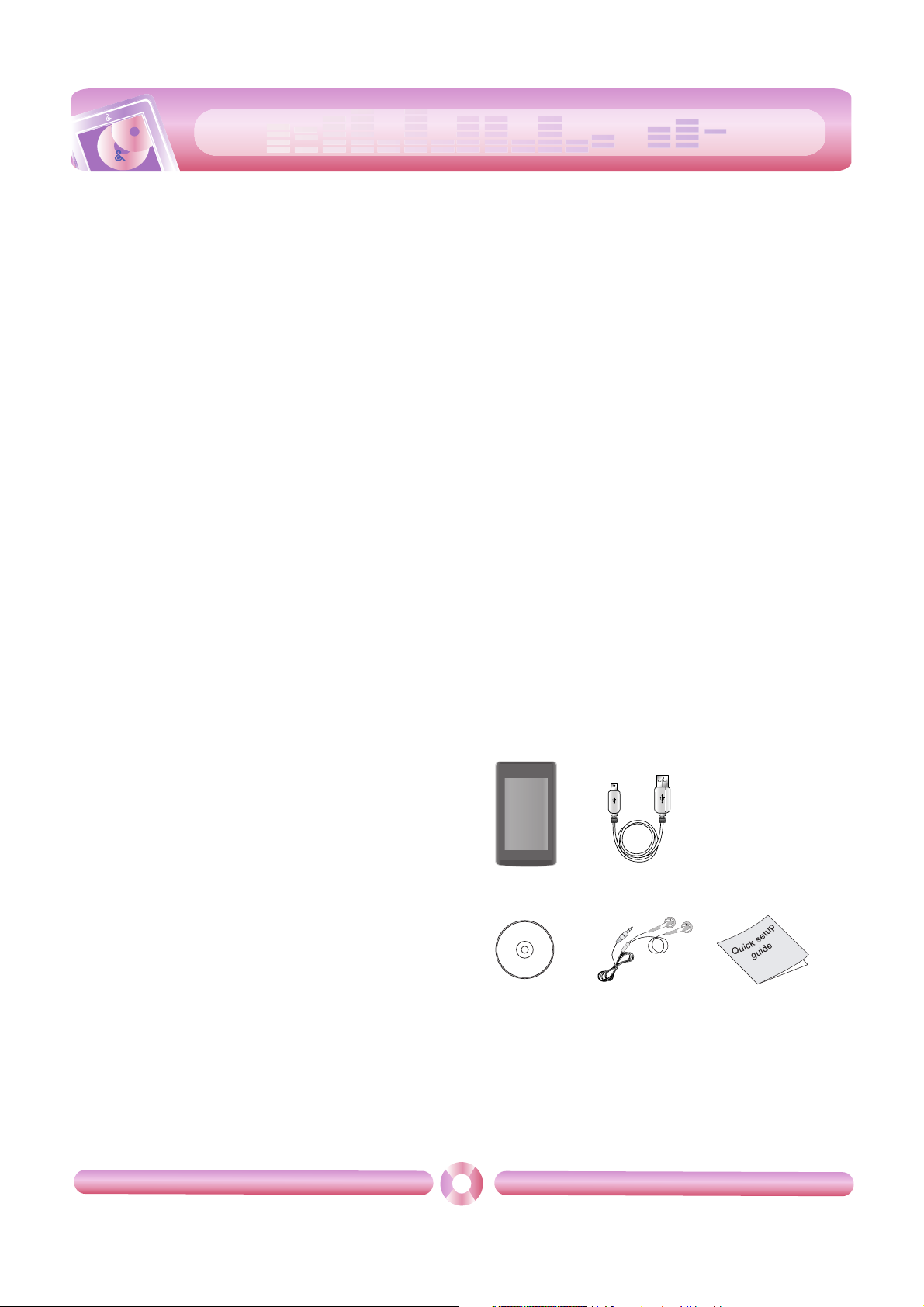
cool
style
Allgemeine Hinweise zum MP3-Player
5
Funktionen
Wechseldatenträger
Sie können beliebige Dateien einfach auf dem Datenträger speichern
und transportieren.
USB 1.1 und 2.0
Dateien können mit hoher Geschwindigkeit übertragen werden. (HighSpeed-USB 2.0)
LG 3D-Klang
3D-Klangeffekte, Tieftöne und Niederfrequenzen führen zu einer
verbesserten Klangqualität.
Verschiedene Hintergründe
Sie können aus einer Reihe verfügbarer Hintergrundbilder auswählen
oder ein eigenes Hintergrundbild erstellen.
3,0" Farb-TFT LCD im Breitbildformat
DVB-T (Digitale Videoübertragung – Terrestrisch) ist ein Standard des
Europäischen DVB-Konsortiums zur Übertragung digitaler
Fernsehsendungen über Antenne. Auf diese Weise können digitale
Ton- und Bildsignale gleichzeitig in hoher Qualität übertragen werden.
Textbetrachter
Mit dem Textbetrachter können Textdateien (.txt) auf einfache Weise
angezeigt werden.
3,0" Farb-TFT LCD im Breitbildformat
Auf dem tragbaren TFT-LCD-Bildschirm mit 260.000 Farben werden
Fotos und Videos mit lebendigen Details angezeigt.
Touch-screen
Menüs und Funktionen des MP3-Players können durch Berühren der
LCD-Anzeige aufgerufen werden.
UKW-Empfang (Modellabhängig)
Mit der Funktion Auto-Frequenzauswahl können UKW-Radiosendungen gehört werden.
Sprachaufzeichnung
Über das eingebaute Mikrofon können Sie unterwegs Sprache
und UKW-Sendungen aufnehmen.
Bildbetrachter
Mit dem Bildbetrachter können gespeicherte Fotos angesehen und zu
unterhaltsamen Diashows zusammengestellt und vorgeführt werden.
Verschiedene Dateiformate wiedergeben
- Musik: MP3, OGG, WMA, WAV
- Video: LG AVI (Mit dem Player können nur über das LG Media
Center heruntergeladene Videodateien abgespielt werden.),
WMV
- Foto: JPG, BMP
- Text: TXT
Mediengeräte-Betrieb (MTP)/ Wechseldatenträgerbetrieb (MSC)
Was ist der Mediengeräte-Betrieb (MTP)?
MTP steht für Media Transfer Protocol. Es wendet die neueste, von
Microsoft entwickelte Technologie zur Unterstützung von Multimediaigeräten an.
- Windows XP / SP1 oder höheres Betriebssystem und Windows
Media Player 10 oder höher.
- Um in den MSC-Modus zu wechseln, wählen Sie den MSC-Modus im
Menü PC-Anschlusseinstellungen.
- Wenn das Windows Betriebssystem MTP nicht unterstützt, arbeitet
der Player im MSC-Modus, auch wenn er auf den MTP-Modus
eingestellt ist.
(Wählen Sie unter Windows 2000 im Setup-Menü für das USB-Gerät
den MSC-Modus)
Was ist der Wechseldatenträgerbetrieb (MSC)?
MSC steht für den Begriff Massenspeicherklasse. Dieses Gerät verhält sich im MSC-Modus wie ein tragbares Speichergerät.
Videodateien konvertieren
Auf dem MP3-Player können ausschließlich Videodateien
wiedergegeben werden, die mit dem LG Media Center konvertiert
wurden.
Einzelheiten zur Konvertierung finden Sie im Hilfemenü [Videodateien
konvertieren] des LG Media Centers.
PC-Anschlusseinstellungen
Mediengeräte-Betrieb (MTP)
Musikdateien sollten mit dem LG Media Center oder dem Windows
Media Player 10 oder höher heruntergeladen werden.
Video-, Foto- und Textdateien sollten ausschließlich mit dem LG
Media Center geladen werden.
Datendateien können in den Datenordner kopiert werden.
Wechseldatenträger (MSC)
Mediendateien können auf den Wechseldatenträger kopiert werden.
(Videos sollten über das LG Media Center geladen werden.)
Lieferumfang
- Die Abbildungen in diesem Handbuch sind lediglich Beispieldarstel-
lungen zur Erläuterung der Anleitungen und können vom tatsächlichen Produkt abweichen.
- Der Lieferumfang des Produktes kann zur funktionellen.
Verbesserung ohne Vorankündigung geändert werden.
- Wenden Sie sich zum Kauf der Batterien an eines der in diesem
Handbuch angegebenen Call-Center.
T80 USB-Kabel
Software-CD Ohrhörer Kurzanleitung für
Installation
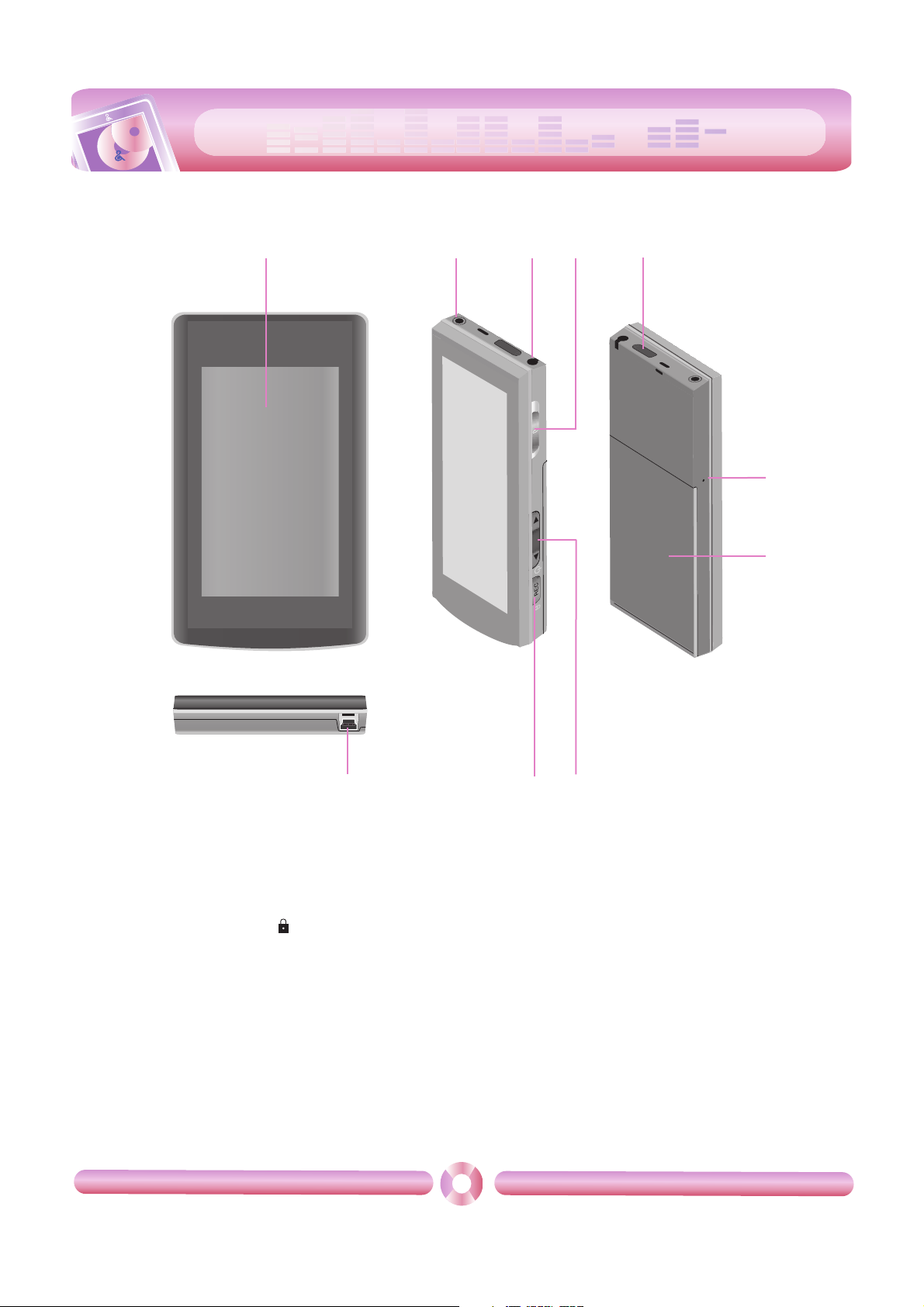
cool
style
Lage der Bedienelemente
6
* Vorsichtshinweise bei der Bedienung des Touch-Screens
• Tippen Sie nicht mit verschmutzten Fingern oder mit Handschuhen auf das Touch-Screen.
- Ansonsten wird die gewählte Funktion u. U. nicht aufgerufen. Nur leicht mit dem bloßen Finger berühren.
• Tippen Sie nicht zu fest auf das Touch-Screen.
- Bei übermäßigem Kraftaufwand kann der Sensor des Touch-Screen beschädigt werden.
• Um eine Funktion richtig aufzurufen, tippen Sie genau auf die jeweilige Stelle.
• Den Bildschirm nicht mit spitzen Gegenständen wie z. B. Nadeln berühren, um Kratzer auf dem
Schirm zu vermeiden
1
Anzeigefenster (*Touch-Screen)
2
Kopfhörerbuchse
3
DVB-T-Antenne
4
• Ein-/Ausschalten
• Tastensperre ( )
5
Externe Antennenbuchse (für DVB-T)
6
Mikrofonbuchse/RESET-Öffnung
7
Batterieklappe
8
Lautstärketaste
9
Aufnahmetaste (REC)
10
USB-Anschluss
1 2 3 4 5
10 9 8
6
7
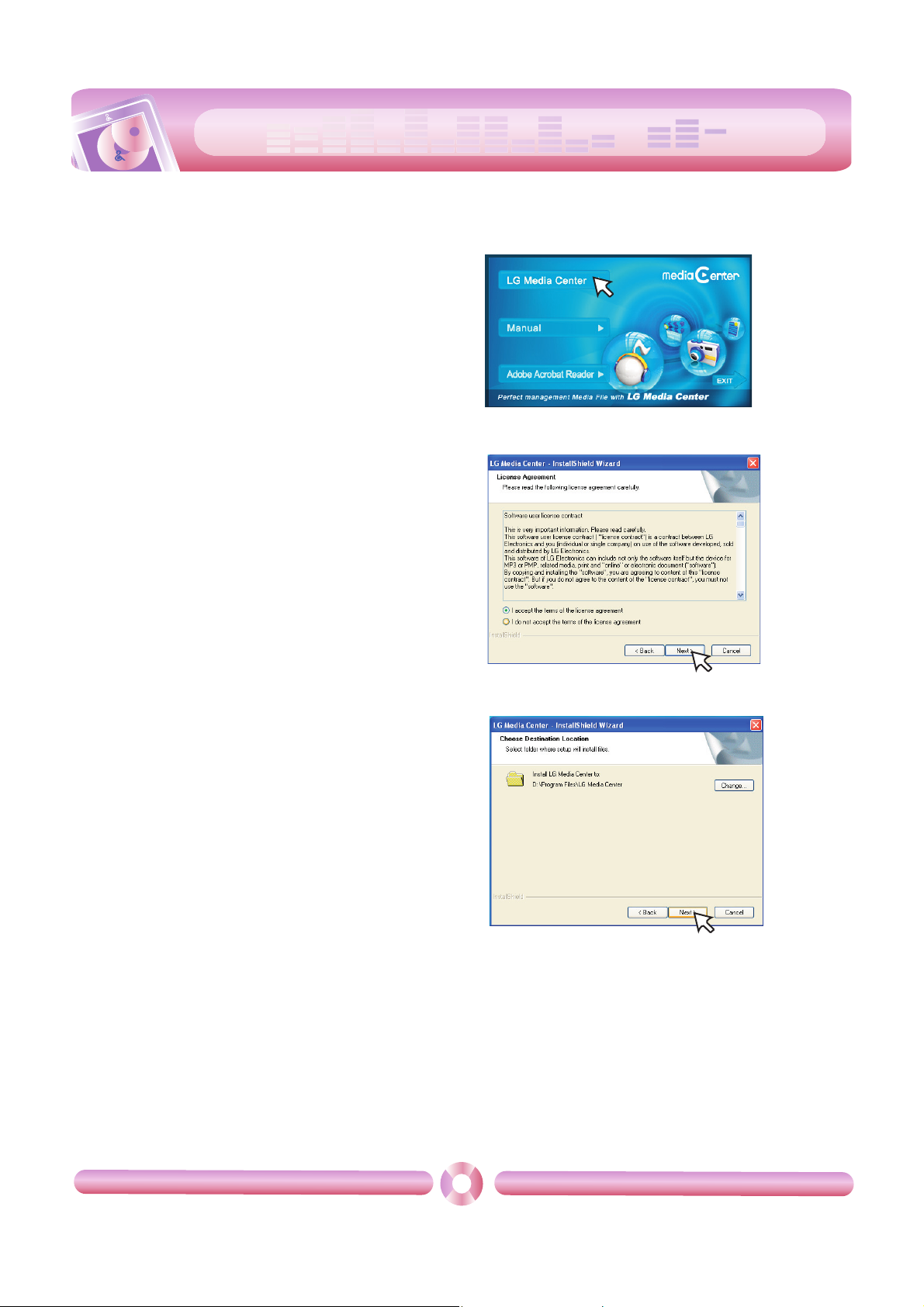
cool
style
Installation der Software
7
Vor der Installation des
Betriebsprogramms
Überprüfen Sie vor der Verwendung des Players die
technischen Daten Ihres PCs.
Mindestsystemanforderungen
- CD-ROM-Laufwerk
- Pentium ΙΙΙ−Prozessor oder höher / mind. 128 MB Arbeitsspeicher
- Mind. 300 MB Festplattenspeicher, 800 X 600 Modus
- Hi-Color-Grafikkarte (16 bit) oder höher, Soundkarte
Betriebsumgebung
- Der MTP-Modus wird für PCs unter Windows XP (SP1) oder höher
bzw. Windows Media Player 10/11 oder höher aktiviert.
Für niedrigere Betriebssystemversionen kommt der MSC-Modus zur
Anwendung.
Windows Media Player 10/11
- Dateien können heruntergeladen werden, indem die Funktion
Synchronisieren im Menü des Windows Media Player 10/11
ausgeführt wird.
- Weitere Informationen finden Sie im Hilfemenü des Windows Media
Players 10/11.
LG Media Center
- Windows 2000/XP/Vista
- Windows Media Player 10/11 oder höher/Internet Explorer 6.0
- Windows Media Player oder Internet Explorer wird bei der
Installation des LG Media Centers automatisch mit
installiert. Zur Installation des Internet Explorers muss mit dem
Gerät eine Verbindung zum Internet hergestellt werden.
- Für den MTP-Modus wird das LG Media Center empfohlen.
Über das LG Media Center
Das LG Media Center Programm ist ein integriertes
Datenverwaltungsprogramm, das für den verbesserten Gebrauch
des MP3-Players entwickelt wurde.
Funktionen des LG Media Centers.
Musik-, Video-, Foto- und Textdateien können mit den Medienbibliotheksfunktionen einfach verwaltet und auf den MP3-Player geladen
werden.
Installation des LG Media Center
1
Legen Sie die Betriebsprogramm-CD in Ihr CD-ROM Laufwerk ein.
2
Wählen Sie [LG Media Center] aus.
3
Lesen Sie bitte die Lizenzvereinbarung. Markieren Sie die das Kontrollkästchen und klicken Sie auf [Next].
4
Wählen Sie den Installationspfad aus und klicken Sie auf die
Schaltfläche [Next].
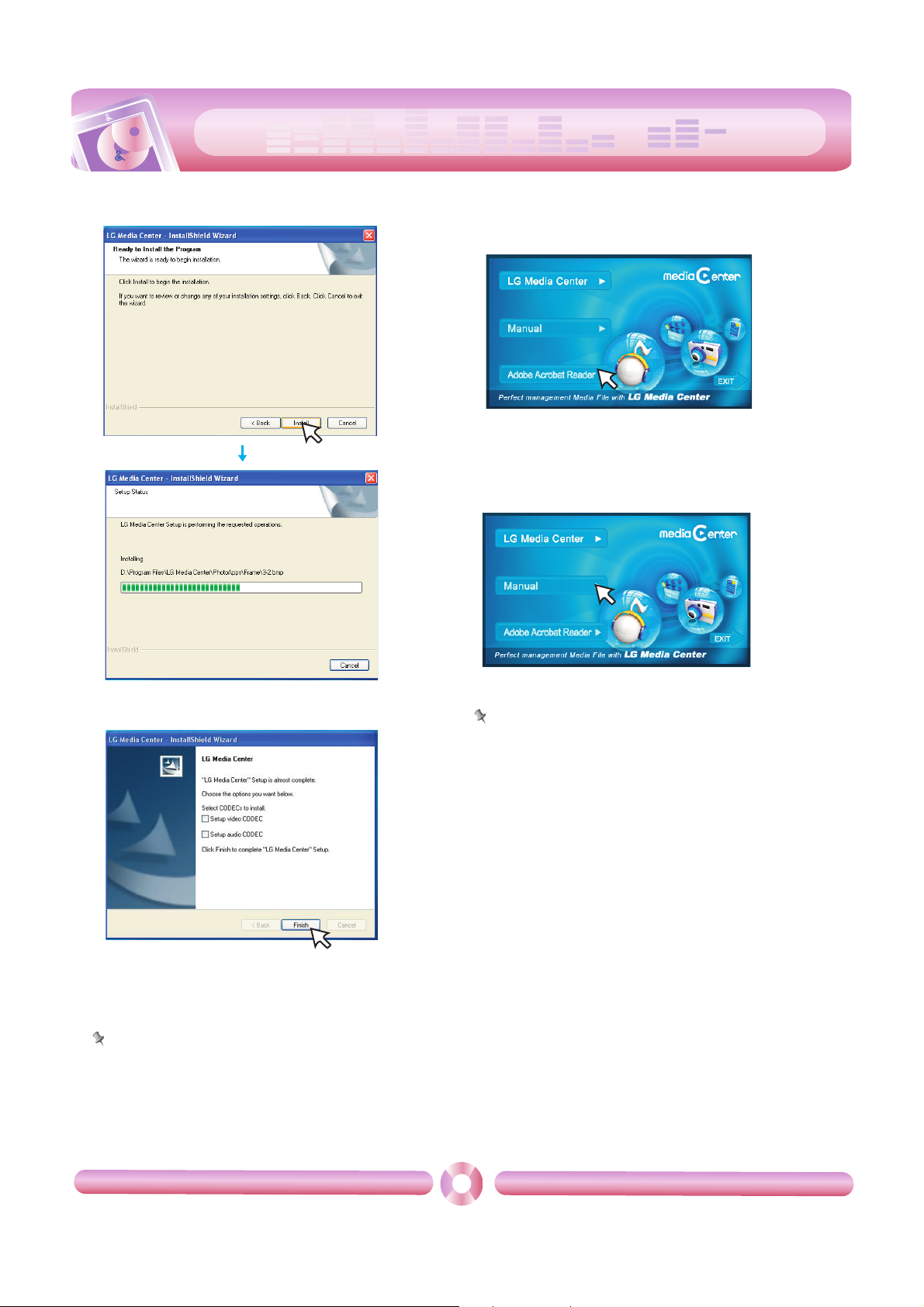
cool
style
Installation der Software
8
5
Klicken Sie zum Starten der Installation auf die Schaltfläche
[lnstall].
6
Nach erfolgreicher Installation klicken Sie auf die Schaltfläche
[Finish].
-
Fehlende CODECs können bei Bedarf auf dem PC installiert werden.
7
Klicken Sie auf [Start]k [Alle Programme] k [LG Media Center],
um das Programm zu starten.
Hinweis
- Während der Installation des LG Media Centers können Sie für die
Betriebsumgebung den Windows Media Player und den Internet Explorer installieren.
- Das eingeblendete Bild kann je nach Betriebssystem des PCs variieren.
Adobe Acrobat Reader installieren
1
Legen Sie die Betriebsprogramm-CD in Ihr CD-ROM Laufwerk ein.
2
Wählen Sie [Adobe Acrobat Reader] aus.
3
Befolgen Sie die angezeigten Anweisungen.
Handbuch anzeigen
1
Legen Sie die Betriebsprogramm-CD in Ihr CD-ROM Laufwerk ein.
2
Wählen Sie [Manual] (Handbuch) aus.
3
Daraufhin wird das Handbuch angezeigt.
Hinweis
Um dieses Handbuch lesen zu können, muss der Adobe Acrobat
Reader installiert werden.
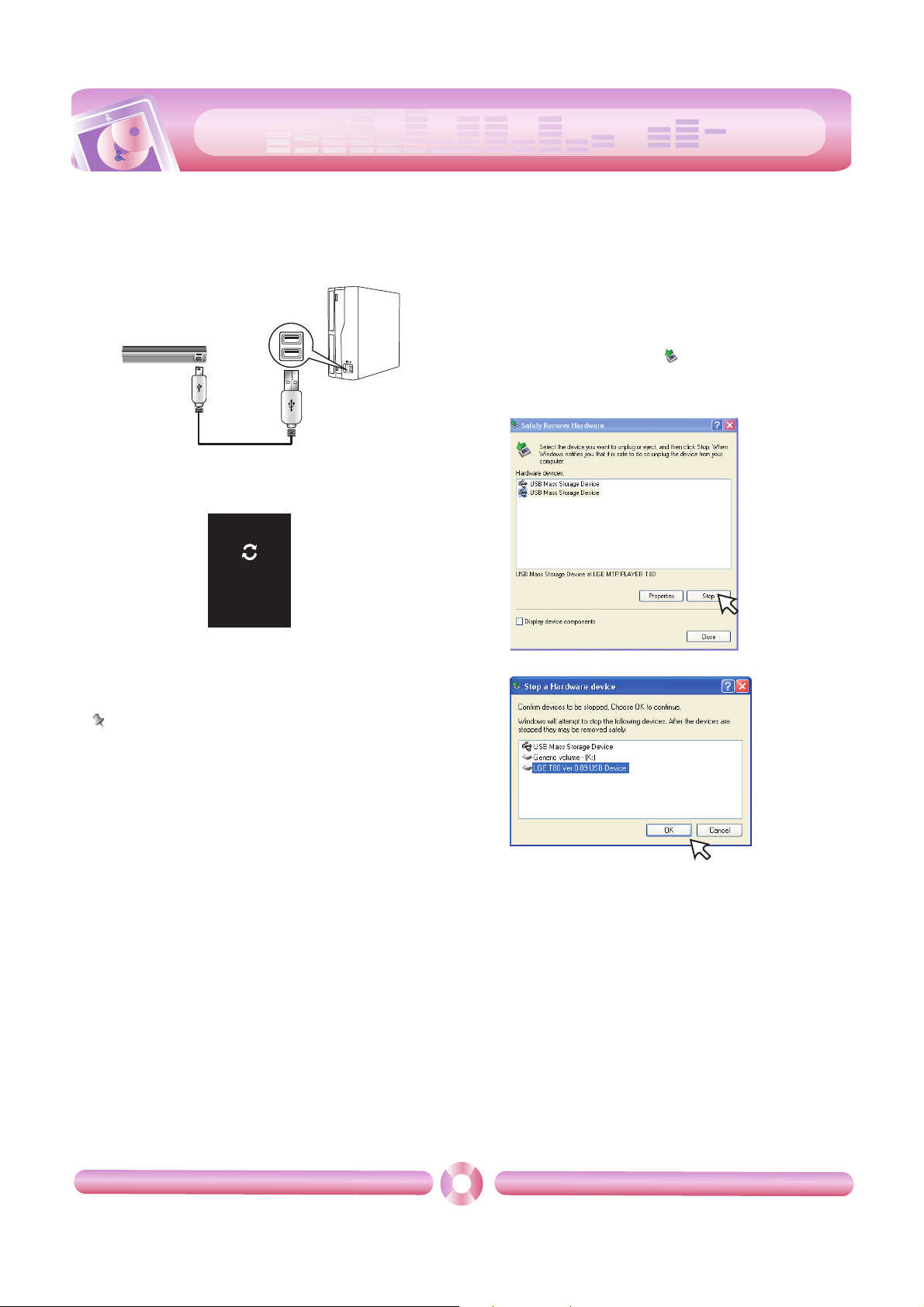
cool
style
Anschluss an den Computer
9
USB-Kabel anschließen
1
Schließen Sie das eine Ende des USB-Kabels an den USB-Anschluss des Computers und das andere an den USB-Anschluss des
Players an.
- Achten Sie darauf, dass beide Kabelenden richtig eingesteckt sind.
2
Wenn das USB-Gerät nach dem Anschließen des Kabels normal
erkannt wird, erscheint folgende Anzeige.
- Anzeige der Software-Version auf dem Bildschirm.
3
Bei einer korrekten Verbindung wird ein Symbol in der Taskleiste
des Computers angezeigt.
- Je nach der Betriebsumgebung des Computers kann die Symbolform
in der Taskleiste variieren.
Hinweis
- Beim Anschluss des Gerätes über ein USB-Verlängerungskabel
oder über einen nicht empfohlenen USB-Hub an einen PC
funktioniert das Gerät u. U. nicht richtig.
Das USB-Kabel abziehen
Mediengeräte-Betrieb (MTP)
Überprüfen Sie vor dem Trennen des USB-Kabels vom PC, ob gerade eine
Dateiübertragung stattfindet.
Sollte dies der Fall sein, warten Sie vor dem Trennen, bis die
Übertragung beendet wurde.
Wechseldatenträgerbetrieb (MSC)
Diese Funktion dient dem sicheren Trennen des Players vom
Computer, nachdem Dateien herunter- oder hochgeladen wurden.
1
Doppelklicken Sie auf das Symbol Hardware sicher entfernen in
der Taskleiste Ihres Computers.
2
Klicken Sie auf die Schaltfläche [Stop], sobald das Fenster
erscheint.
3
Klicken Sie auf die Schaltfläche [OK].
4
Nachdem die Nachricht angezeigt wurde, dass das USB-Massenspeichergerät sicher entfernt werden kann, entfernen Sie den
Player vom Computer.
- Falls das USB-Kabel beim Speichern oder Löschen von Dateien
getrennt wird, besteht die Gefahr von Datenverlust.
USB Connected
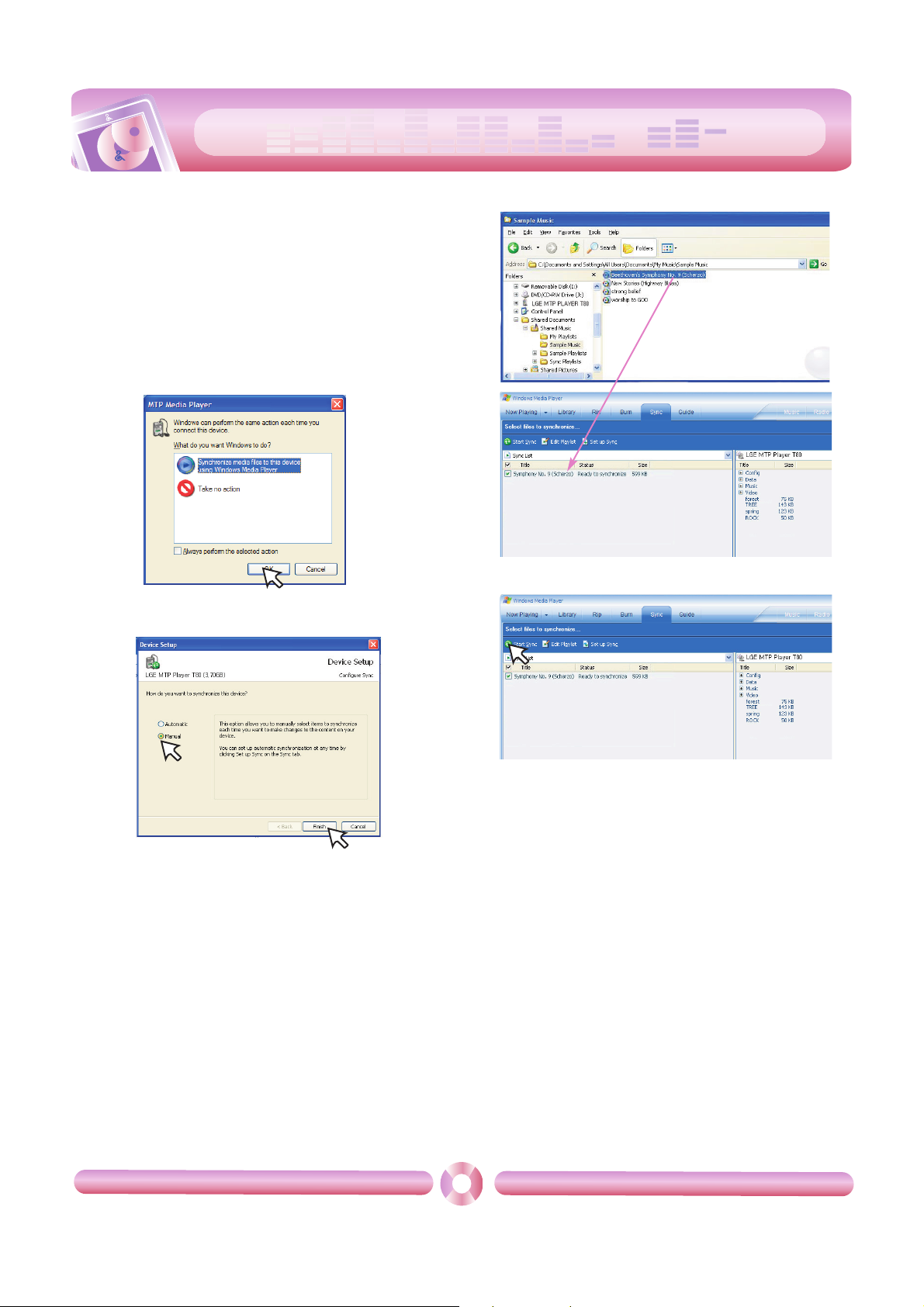
cool
style
Anschluss an den Computer
10
Dateien laden - MTP-Modus
Der Player wird nicht als Massenspeichergerät, sondern als mobiles
Gerät behandelt und arbeitet mit dem Windows Media Player 10/11
oder höher zusammen.
1
Schließen Sie das eine Ende des USB-Kabels an den USB-Anschluss des Computers und das andere an den USB-Anschluss des
Players an.
-
Achten Sie darauf, dass beide Kabelenden richtig eingesteckt sind.
2
Das Fenster “MTP Media Player” wird auf dem PC eingeblendet.
1) a. “Synchronize media files to this device” (Mediendateien mit
diesem Gerät synchronisieren) k “OK”
b. “Manual” (Manuell) k “Finish” (Fertig stellen)
c.
Ziehen Sie die zu synchronisierenden Dateien in das linke Fenster.
d. Klicken Sie auf die Schaltfläche “Start Sync” (Synch. starten).
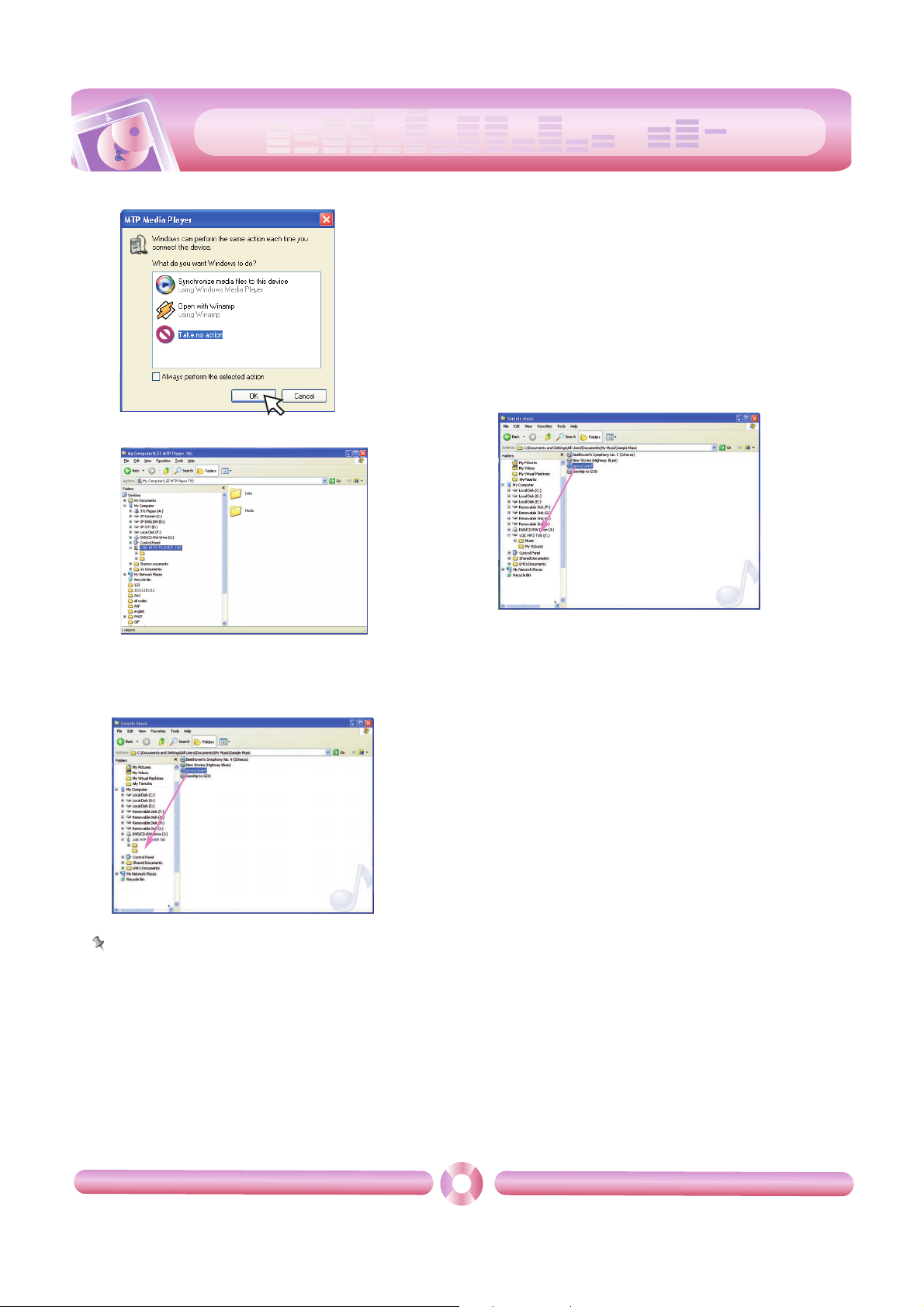
cool
style
Anschluss an den Computer
11
2) a. “Take no action” (Keine Aktion durchführen) k “OK”
b. Klicken Sie auf die Schaltfläche “LGE MTP Player T80”
.
- Datenordner: Hier können alle Dateien geladen und gespeichert werden.
- Medienordner: Hier können nur Dateien des Windows Media Player 10
geladen werden.
3
Ziehen Sie die Datei zum Kopieren auf das tragbare Medienlaufwerk.
Hinweis
- Falls die geladenen Dateien nicht im Medienordner enthalten sind,
kopieren Sie die Dateien erneut in den Datenordner.
- Bei Verwendung des Windows Media Player 11 oder höher auf
diesem Gerät können Dateien direkt in den internen Speicher
geladen werden. D. h. dem Gerät untergeordnete Ordner werden
vom Windows Media Player 11 oder höher nicht in Daten und Medien eingeteilt.
Dateien laden - MSC-Modus
1
Überprüfen Sie, ob das Gerät im MSC-Modus verbunden ist.
- [Einstellungen] im Hauptmenü k [Allgemein] k
[PC-Anschlus-
seinstellungen] k [Wechseldatenträger
(MSC)]
2
Schließen Sie das eine Ende des USB-Kabels an den USB-Anschluss des Computers und das andere an den USB-Anschluss des
Players an.
-
Achten Sie darauf, dass beide Kabelenden richtig eingesteckt sind.
3
Überprüfen Sie, ob im Windows Explorer des Computers ein neues
Laufwerk hinzugefügt wurde.
- Je nach Betriebssystem kann sich der Laufwerksname unterscheiden.
4
Ziehen Sie die Datei, die Sie kopieren möchten, auf den Wechseldatenträger.
- Das Trennen des USB-Kabels während des Kopiervorgangs kann zu
Störungen am Player führen.
- Der Player wird aufgeladen, während er über das
USB-Kabel an den Computer angeschlossen ist.
- Herunterladen von Videodateien über das LG Media Center.
- Laden Sie die JANUS DRM-geschützten Dateien mit dem Windows
Media Player 10 oder höher bzw. mit dem LG Media Center herunter
(nur MTP-Modus).
- Laden Sie X-Sync DRM-fähige Dateien mit dem LG Media Center
herunter.
Data
Media
Data
Media
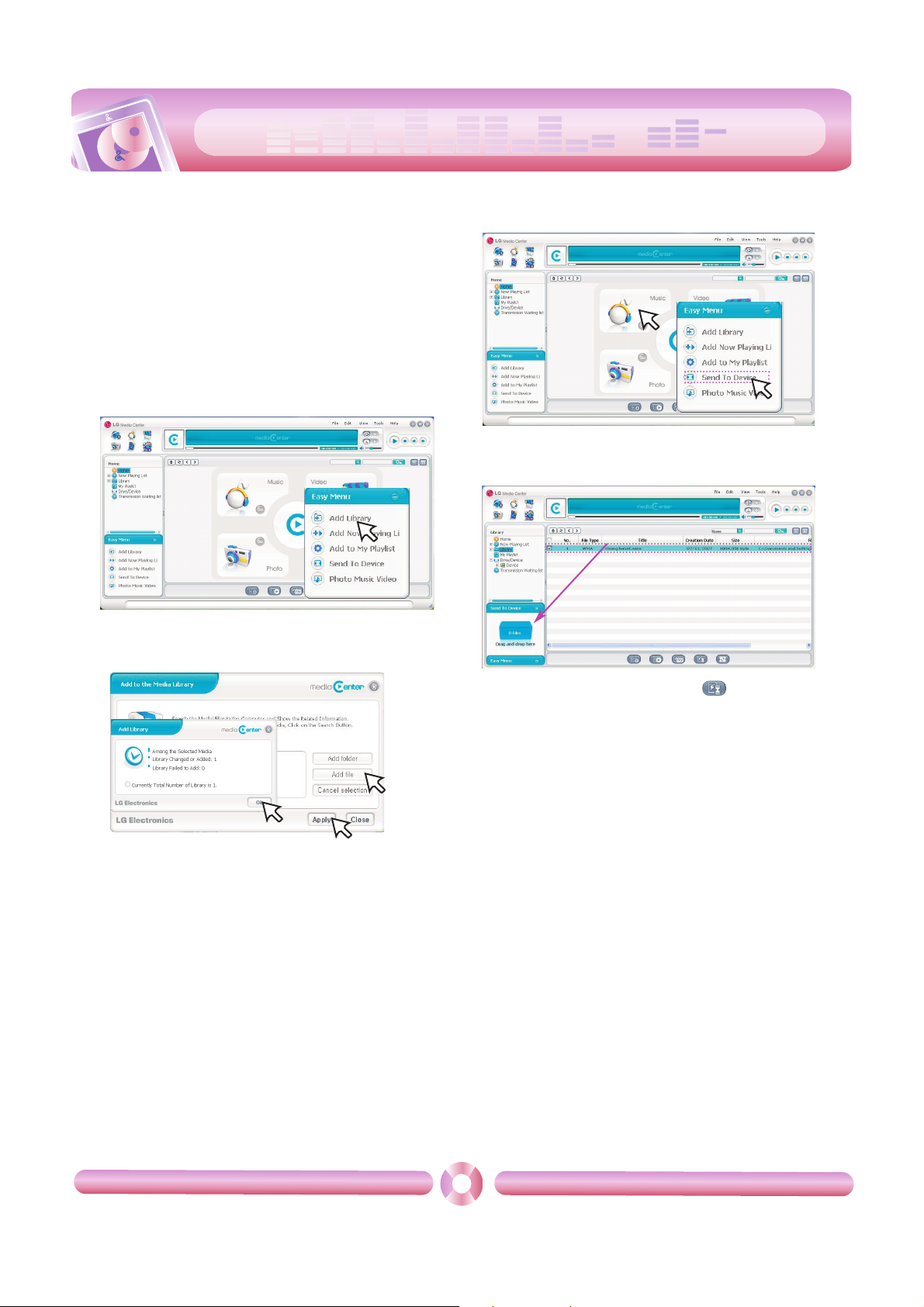
cool
style
Anschluss an den Computer
12
Dateien laden - LG Media Center
Dateien auf dem Player können mit dem LG Media Center geladen
werden.
Einzelheiten finden Sie im Hilfemenü des LG Media Centers.
- Die geladenen Dateien werden in den Ordnern Musik, Video, Bilder
und Dokumente abgelegt.
- OGG-Dateien werden nur im MSC-Modus unterstützt.
1
Schließen Sie das eine Ende des USB-Kabels an den USB-Anschluss des Computers und das andere an den USB-Anschluss des
Players an.
-
Achten Sie darauf, dass beide Kabelenden richtig eingesteckt sind.
2
Starten Sie das LG Media Center und klicken Sie auf [Add Library]
(Bibliothek hinzufügen).
3
[Add file/folder] (Datei/Ordner hinzufügen) k Download-Datei
auswählen (Beispiel: Musikdatei) k [Apply] k [OK].
4
[Music] (Musik) k [Send to Device] (An angeschlossenes Gerät
senden)
5
Ziehen Sie die Dateien auf [Send to Device] (An angeschlossenes
Gerät senden).
- Drücken Sie wahlweise auf das Symbol im unteren Bereich
des LG Media Centers, um eine Datei auf den Player zu übertragen.
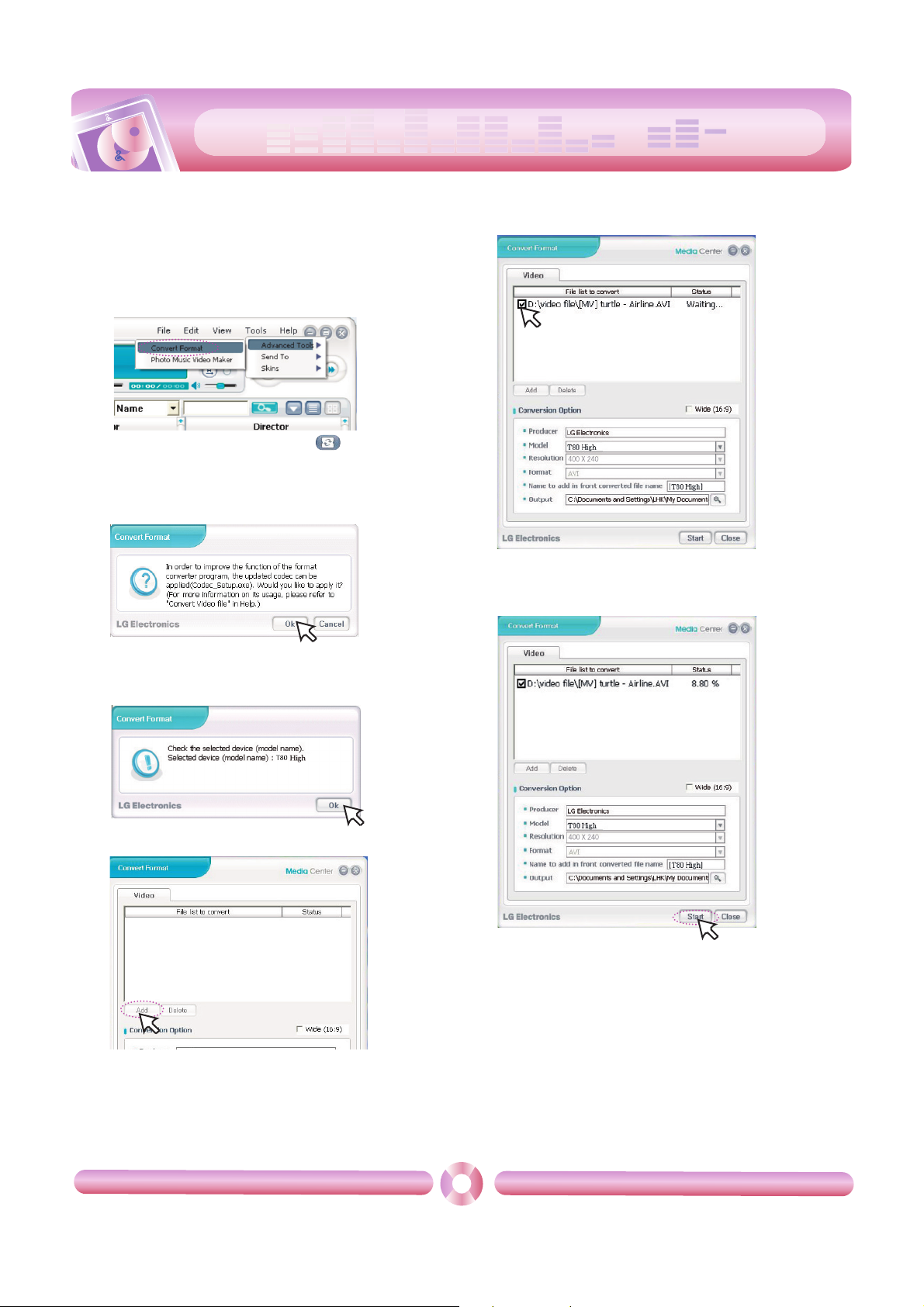
cool
style
Videodateien konvertieren
13
Mit dem Player können ausschließlich über das LG Media Center
geladene Videodateien wiedergegeben werden.
Hinweise zur Konvertierung finden Sie unter [Videodateien konvertieren]
im Hilfemenü des LG Media Centers.
1
Starten Sie das LG Media Center.
2
Videodatei auswählen k [Tools] (Extras) k [Advanced Tools] (Er-
weiterte Tools) k [Convert Format] (Konvertierungsformat)
- Tippen Sie wahlweise auf das Symbol im LG Media Center, um das Konvertierungsprogramm zu starten.
3
Falls nicht die neueste Version oder kein Codec zur Konvertierung
installiert ist, wird das folgende Fenster eingeblendet.
Klicken Sie auf die Schaltfläche [Ok].
4
Installieren Sie die aktuelle Version.
5
Klicken Sie auf die Schaltfläche [Ok].
6
Klicken Sie auf [Add] (Hinzufügen) und wählen Sie eine Videodatei.
7
Markieren Sie die Videodatei und nehmen Sie die Konvertierungseinstellungen vor.
8
Klicken Sie auf die Schaltfläche [Start].
- Die Videodatei wird daraufhin konvertiert.
- Überprüfen Sie nach dem Vorgang die konvertierte Datei.
-
Einzelheiten finden Sie im Hilfemenü des LG Media Centers.
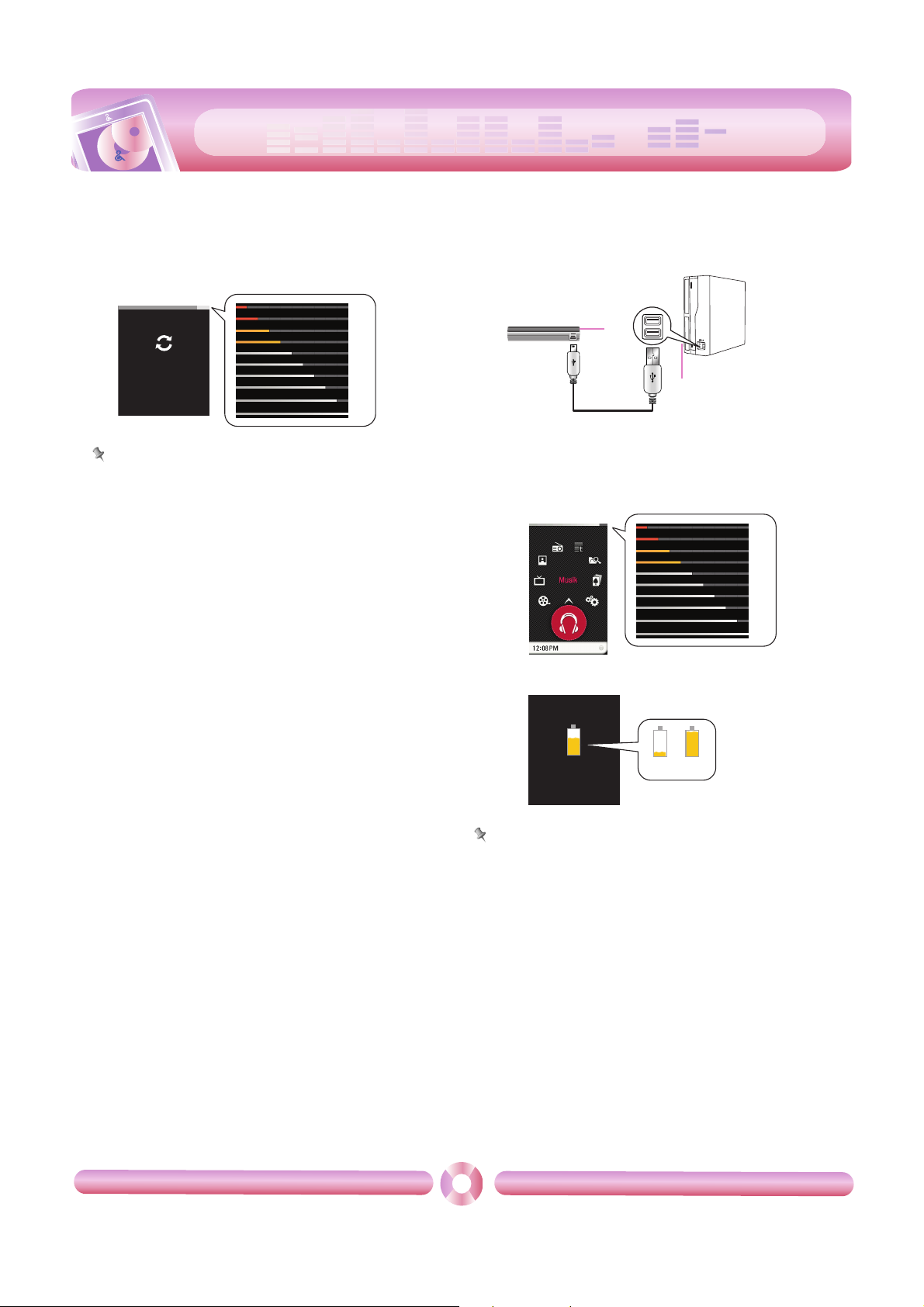
cool
style
MP3-Player aufladen
14
USB-Kabel
Beim Anschluss des Players an einen PC über ein USB-Kabel
wird der Player automatisch aufgeladen.
- In der Anzeige des Players wird der Ladevorgang folgendermaßen
angezeigt: (Ladezeit: etwa vier Stunden)
Hinweis
- Beim Kauf des Gerätes ist die Batterie u. U. vollständig entladen.
Die Batterie sollte vor dem ersten Betrieb aufgeladen werden.
- Die Ladezeit kann je nach den Voraussetzungen des PCs und des
Betriebssystems variieren. Falls sich der PC im Ruhemodus
befindet, wird der MP3-Player nicht aufgeladen.
-
Der MP3-Player sollte nicht länger als 12 Stunden lang aufgeladen
werden. Wenn die Batterie überladen oder vollständig entladen wird,
verkürzt sich ihre Lebensdauer.
-
Überprüfen Sie den Batterieladezustand des Notebooks und
schließen Sie das USB-Kabel zum Aufladen des Gerätes an.
-
Falls die Batterie des Notebooks nahezu vollständig aufgeladen ist,
sollte sich nicht weiter aufgeladen werden.
-
Bei Dateiübertragungen während des Aufladens verlängert sich die
Ladezeit.
-
Die Batterie sollte bei Zimmertemperatur aufgeladen werden.
- Beim Anschluss des Gerätes über ein USB-Verlängerungskabel
oder über einen nicht empfohlenen USB-Hub an einen PC
funktioniert das Gerät u. U. nicht richtig.
Netzteil (Nicht enthalten)
1
Schließen Sie den Netzadapter an die Netzsteckdose an.
2
Schließen Sie das USB-Kabel an den USB-Anschluss des Players
an.
- In der Anzeige des Players wird der Ladevorgang folgendermaßen
angezeigt: (Ladezeit: etwa vier Stunden)
Hinweis
- Der Netzadapter sollte nicht vor Ende des Boot-Vorgangs abgezogen werden. Dies könnte zu Datenverlusten führen.
- Der MP3-Player sollte nur über einen empfohlenen Netzadapter
aufgeladen werden. (EAY34275101) Ansonsten können Fehlfunktionen des MP3-Players auftreten.
-
Der MP3-Player sollte nicht länger als 12 lang aufgeladen werden.
Wenn die Batterie überladen oder vollständig entladen wird, verkürzt
sich ihre Lebensdauer.
-
Die Batterie sollte bei Zimmertemperatur aufgeladen werden.
USB Connected
Firmware Ver. S 0.42
Ladefortschritt
2
1
Bei eingeschaltetem Gerät
Bei ausgeschaltetem Gerät
Charging
Ladefortschritt
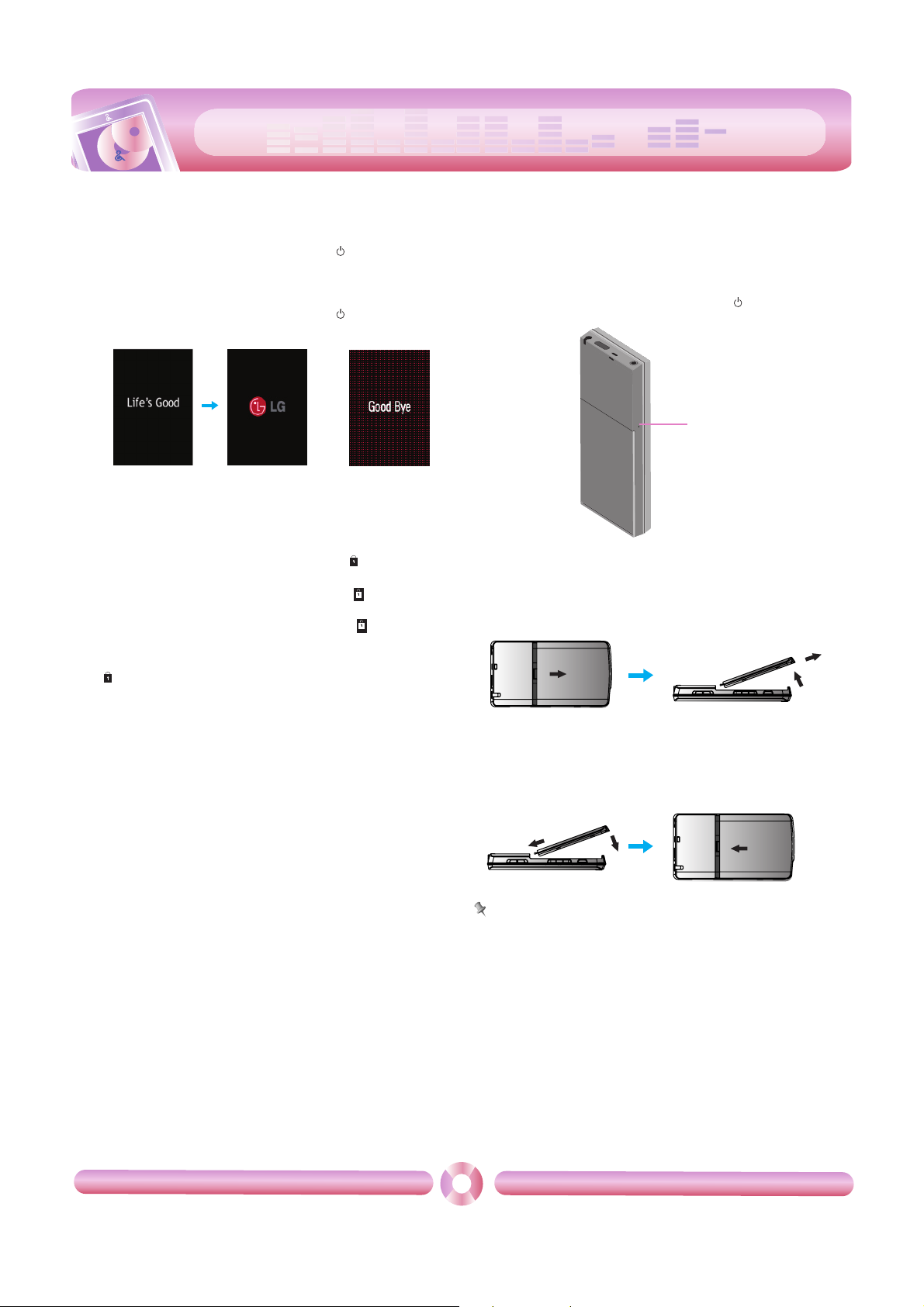
cool
style
Grundfunktionen
15
Player ein-/ausschalten
Gerät einschalten
Schieben Sie den Netzschalter in Richtung des , um den Player
einzuschalten.
Gerät ausschalten
Schieben Sie den Netzschalter in Richtung des , um den Player
auszuschalten.
Funktionen sperren
Mit dieser Funktion werden die Tasten des Gerätes gesperrt, um
ein unbeabsichtigtes Drücken einer Taste zu vermeiden.
1
Schieben Sie den Netzschalter in Richtung des , um die Tastensperre des Players zu aktivieren.
- Bei aktivierter Tastensperre erscheint das Symbol in der LCDAnzeige.
Daraufhin wird bei jedem Tastendruck das Symbol einige Sekunden lang eingeblendet.
2
Schieben Sie den Netzschalter in die entgegengesetzte Richtung des
,
um die Tastensperre aufzuheben.
Zurücksetzen
Mit dieser Funktion kann der Player zurückgesetzt werden,
falls das Gerät nicht normal reagiert.
Falls der MP3-Player nicht mehr richtig reagiert, drücken Sie den
Schalter mit einen spitzen Gegenstand ein.
- Falls Sie keinen spitzen Gegenstand zur Hand haben, schieben Sie
den Netzschalter für ca. 10 Minuten in Richtung
.
Austausch der Batterie
1
Schieben Sie die Batterieklappe in Pfeilrichtung und nehmen Sie
sie vorsichtig ab.
2
Nehmen Sie die Batterie heraus und setzen Sie die neue Batterie
mit der richtigen Polung +/- ein.
3
Setzen Sie die Haken in die Führung des Players ein und drücken
Sie die Klappe vorsichtig zu, wie in der folgenden Abbildung
gezeigt.
Hinweis
- Schalten Sie den Playervor dem Batteriewechsel aus. Ansonsten
können Fehler bei der Wiedergabe von DRM-Dateien auftreten.
- Verwenden Sie ausschließlich empfohlene Batterien. Ansonsten
könnten Player oder Batterie beschädigt werden und die Batterie
könnte explodieren.
- Wenden Sie sich zum Kauf der Batterien an eines der in diesem
Handbuch angegebenen Call-Center.
Einschalten
Ausschalten
RESET-Öffnung
Locked
Locked
